Så här avbryter du Autorun-programmen. Automatisk programlansering i Windows
Stunder händer när det är nödvändigt att ta bort några program från autorunen i operativsystemet Windows 7. Detta görs för att avsevärt minska konsumtionen systemresurser Och förbättra datorns prestanda, samtidigt som man minskar starttiden för operativsystemet.
Få personer vet att vissa standardprogram är installerade i automatisk start efter installationen. Därför måste de stänga av de som inte behövs. Men det är värt att göra detta med särskild uppmärksamhet, eftersom AutoRun är ett servicesprogram, utan vilket systemet inte är möjligt.
Stänger av autorunen genom "Start"
Erfarna användare kunde bekanta sig med honom självständigt tredjepartshjälp, och nybörjare behöver gå till startmenyn och välj sedan "Alla program" -posten och gå till mappen "Auto-loading". Alla verktyg som finns i det här avsnittet startas när du laddar operativsystemet. För detta hände inte, bör du inte ta bort särskilt viktiga applikationer.
Tillämpning av MSCONFIG-programmet
Denna ansökan behöver inte installeras eftersom den redan är installerad i operativsystemet, så det är nödvändigt att köra det och använda det. För att göra detta, gå till "Start", välj "Kör" och registrera msconfig. Därefter måste du klicka på etiketten för att starta programmet. Du kan också använda kombinationen Win + R-nycklar, ange MSCONFIG och klicka på OK.
Sedan i det program du behöver hitta avsnittet "Auto-loading". För att inaktivera program som inte behöver köras när Windows startar måste du ta bort motsvarande kryssrutor. Okända verktyg är bättre att inte röra. Då måste du klicka på OK, varefter du ska starta om datorn.
Det är ganska bekvämt att använda det här programmet, men det är inte så funktionellt, eftersom det inte kan inaktivera alla program från automatisk lansering.
Inaktivera Autorun via registret
Först och främst måste du starta registret. För att göra detta klickar du på Vinn + R och i det förbindade fönstret för att registrera regedit. Efter dessa åtgärder kommer ett fönster att visas med stor kvantitet Mappar med okända namn. För att hitta en mapp med startprogram måste du gå igenom den här sökvägen: Dator \\ HKEY_LOCAL_MACHINE \\ Programvara \\ Microsoft \\ Windows \\ CurrentVersion \\ Run
Den ultimata mappen innehåller verktyg som laddas samtidigt med operativ system. De applikationer som inte ska göra detta måste raderas genom att klicka på PCM och välja lämpligt objekt.
Så här inaktiverar du Autorun med applikationer?
För att göra detta, använd frihet Autoruner. Samtidigt har programmet en stor uppsättning funktioner och kan inaktivera alla program som lanseras på flera klick. automatiskt läge När man startar operativsystemet.
Utvecklarens officiella hemsida är den engelska versionen av programmet, men det är inte så svårt att hantera det. Du måste ladda ner arkivet och packa upp det. I mappen ska du hitta filen Autoruns.exe och kör den. Därefter kommer installatören att be om att bekräfta licensen, som måste göras.
Efter installationen måste du gå till fliken Allt, där listan med alla program som laddas automatiskt är placerad.
För att inaktivera onödiga verktyg måste du ta bort kryssrutorna mitt emot dem. Under varje program finns en linje där du kan se dess beskrivning och plats i systemet. Inloggningsavsnittet innehåller program som har raderats på andra sätt.
När du kopplar bort alla program måste du veta deras syfte så att du inte anser mer skada på datorn.
Hej, bloggläsare! Jag skrev upprepade gånger användare som nu lär dig att inaktivera Autorun-programmen i Windows 7. Denna procedur är också lämplig för andra versioner, till exempel: Windows XP och Windows 8.
Varför ta bort program från AutoLoading?Faktum är att varje applikation placerad i AutoLoad startas automatiskt i omedelbart efter windows-nedladdningar. Som ett resultat fördelar operativsystemet varje program som krävs. slumpmässigt åtkomstminne. Därigenom minskar det tillgängliga beloppet för andra tillämpningar. Och härifrån följer det med ett stort antal program som är i AutoLoad, kan datorns prestanda märkbart minska.Därför bör du inte lägga till alla program för autoload som verkar nödvändiga för dig. De borde vara det nödvändiga läget där. Dessutom, från tid till annan för att göra en revision av applikationer som finns i facket. Och det är varför.
Periodiskt är proceduren för rengöring av Autoload värt det även om du inte har lagt till det medvetet nya föremål. Faktum är att när man installerar, erbjuder många program att erbjuda dem till Autorun. Och med tanke på det faktum att de flesta program vanligtvis ställs in med metoden för sekventiell pressning av "Nästa knapp", inte ens detalj i detaljerna i installationen, läggs de till standard till AutoLoad. Därför försöker jag lägga till skärmdumpar i var och en av min artikel, där jag visar vad du behöver trycka på.
Dessutom, ganska ofta när de installerar program, uppmanas de att lösa möjligheten automatisk sökning och installera uppdateringar och tillägg. Sådana moduler faller också i autorun.
Tips: Om du behöver en engång för att använda programmet, är det ingen mening att lämna kryssrutorna som säger om uppdatering eller lägger till ett program till Autorun.
Naturligtvis är vi inte nöjda med en massa program som kommer att laddas med Windows. Därför anser vi sätt att ta bort program från Autorun.
En viktig nyans. Att radera ett program från Autorun-menyn leder inte till att programmet kan avlägsna. Det är fortfarande installerat och är alltid klart att arbeta. Du kan köra programmet, som vanligt via Start-menyn, programmet för programfiler eller skrivbordetiketten.
Autoloaden används för mer bekvämt arbete på datorn. När du har vänd på datorn behöver du inte tänka: oavsett hur man glömmer att slå på antivirus, Java, Magent, Skype, etc. Också ytterligare information Du kan läsa om AutoLoad i: ""
Bara ett sätt men inte för alla program
Om du är rädd för att hämta i inställningarna, men fortfarande vill förstå hur du stänger av autorunprogrammen, är den här metoden för dig. Ett sätt att ta bort program från Autorun, och därför från systemfacket (vanligtvis), ger Windows själv. För att göra detta är det tillräckligt att göra följande operationskedja:
"Start" - "Alla program" - "autoload". Vi kommer att se en lista över program som laddas automatiskt. Ring nu menyn med höger musknapp, hitta objektet "Ta bort" och aktivera det.

Ett sådant tillstånd är bra, men inte idealiskt. Faktum är att många program som är laddade i automatiskt läge visas inte i menyn "Auto-loading".
Standardverktyg av Windows
För att inaktivera programmet från autoloading kan du använda det vanliga windows-verktyg.
För att göra detta måste vi klicka på "Start" - "Execute" eller du kan använda de heta tangenterna "WIN" + "R". Ange nu "msconfig" och tryck på "ENTER".

I det öppnade fönstret, gå till fliken "Auto-loading".

För att ta bort programmet från AutoLoad måste du ta bort fältet, som ligger till vänster om AutoLoad-elementet. Därefter klickar du på "OK".

Därefter visas ett meddelande där du trycker på "Out utan omstart". Om du vill kontrollera om programmet är rätt att inte starta tillsammans med Windows, kan du klicka på "Starta om" -knappen.
Ta bort programmen från CCleaner Startup-programmet
Så här tar du bort programmet från starten programvara? Till hjälpen kommer vi att komma små, men mycket bekväma cCleaner ProgramDu kan ladda ner den direkt på min blogg. CCleaner-ansökan, trots sin kompaktitet, är verkligen väldigt bekväm. Detta är ett av de program som jag säkert kan rekommendera att installera på en dator eller använda versionen.
Efter installationen av cclleaner och lanseringen är det tillräckligt att bara gå till avsnittet "Service", och sedan i underavsnittet "AutoLoad".

Välj sedan det program som vi vill ta bort från Autorun, tryck på "Stäng av", bekräfta borttagningen och klicka på "OK".
Nedan i skärmdumpen ser vi att mailupdater-programmet startar när Windows startar.

Men efter att jag klickat på "Stäng av" -knappen, ser vi den "inkluderande" kolumnen: "Nej" " Så startar programmet inte när Windows startar.

Jag vill än en gång notera att borttagandet av ett program från systemfacket eller autoloaden inte leder till dess borttagning. Det är fortfarande installerat och operativt i systemet.
Som du kan se, löser problemet - hur du inaktiverar autorunprogrammet Windows 7 inte så komplicerat som det kan tyckas vid första anblicken.
Och idag allt.
Så här kopplar du bort AutoLoad - den här frågan är inställd av mycket många användare, inklusive de vars dator är "sju". Ofta uppstår det på grund av den reducerade datorns prestanda. Detta händer av en anledning - ett stort antal installerade program Windows som är påstängd omedelbart efter att ha startat hela systemet. Som ett resultat börjar datorn sakta ner, och lanseringen av Windows kan ta några minuter och ännu mer. För att undvika detta problem måste du förstå hur du stänger av autorunprogrammen i Windows 7.
Sådana situationer uppstår inte bara i vanliga användare, utan också upplevt. För större prestanda, för att begränsa resursförbrukningen och påskynda arbetet med "järn", måste du inaktivera onödiga program i Autorun-menyn. Bottenlinjen är att nästan alla program är standard som ingår efter att ha slås på. Du kan vanligtvis hitta ett speciellt "fönster", där det finns en begäran från en användare om det, men det är så litet eller i det avlägsna hörnet att de flesta inte märker det. Att ställa in autorun eller autoloading-program är en fråga om flera minuter, men de flesta vet helt enkelt inte hur man ska utföra dem.
När programmen är urkopplade måste du vara mycket försiktig och försök inte stänga av allt. Vissa verktyg är direkt relaterade till Windows 7s arbete, du kan tillämpa ett irreparabelt skada system och bara värre.
Metod först: Radera program från Autorun-mappen
Så här tar du bort ett program från Windows 7 Autorun. Detta är det enklaste och vanligaste sättet som är bekant med nästan alla användare. För dess genomförande måste du gå till menyn " Start", Sedan i alla program och klicka på mappen" ".
Det är den här mappen som är utgångspunkten på program på din dator. Allt som är beläget i det startas när systemet är påslagen. Hur man begränsar sin automatisk integration. Det enklaste jag. grov metod - Ta bara bort alla verktyg som finns i "mappen". Nästan alla användare åtminstone en gång gjorde det. Men problemet är att jag vill begränsa sin lansering, men ta inte bort helt. Men du kommer att upphöra med att plåga Autorun Skype eller andra liknande program.
Metod För det andra: Använda standard Utility Msconfig
Denna metod för dem som behöver installerade verktyg, och det kan inte bara ta dem och ta bort. Men urkopplingen är fortfarande kvar i dina uppgifter, i det här fallet behöver du använda standardprogram. Det är standard inbyggt i Windows 7 och är på varje dator utan undantag, du behöver inte installera något eller nedladdning från Internet.
För att starta verktyget måste du öppna menyn " Start"Och klicka på söksträngen, du kör följande namn.

Ibland kan sökningen visa att det inte är på din dator. Då letar vi efter det på adressen på skärmdumpen och starta ett dubbelklick. Nästa Öppnar fönstret, alla inställningar som finns i det övre hörnet. Vi måste klicka på fliken "" och ta bort alla fläckar motsatta onödiga program. Således kommer de att sluta starta automatiskt när datorn är påslagen och ge dig besvär.

Om du inte vet, för vilken ett eller ett annat verktyg är ansvarigt, är det bättre att inte ändra någonting, stäng av bara de som du personligen är bekant. Klicka på OK efter uteslutna alla onödiga program från listan. Du kommer att erbjudas att starta om datorn. Det här är att lösa dig, processen påverkar inte våra inställningar ändå. Den största fördelen med detta verktyg består i sin enkelhet och brist på liten funktionalitet. Det ger inte ett tillfälle att inaktivera allt. befintliga program. Och det här är ett problem för vissa användare, därför är det värt att överväga andra alternativ.
Metod tre: Inaktivera manuella program
För att utföra denna process måste vi öppna registerredigeraren. För att göra detta, tryck på Vinst + R-tangenterna eller separat gå till menyn " Start" Det är nödvändigt att skriva ordet i sökningen. regedit.».

Registerredigeraren visas före oss, det ser skrämmande ut, men faktiskt inget sådant. Det är självklart bättre att inte ändra någonting i det så att inga förändringar i systemet inte händer. Men om du vet vad du gör, borde du inte vara rädd. I vårt fall måste du hitta följande adress " Dator \\ HKEY_LOCAL_MACHINE \\ Programvara \\ Microsoft \\ Windows \\ CurrentVersion \\ Run».
Mapp " SPRINGA."Vad vi strävar efter. Om du kör det, utvecklas ett stort antal nya mappar. Här är en lista över alla filer som körs när systemet är påslagen. Välj någon av dem genom att klicka på höger musknapp och radera. Det här är en ganska enkel, men inte en effektiv metod som vissa komplikationer kan göras eller framtida misslyckanden i Windows 7. En sådan procedur kommer att kunna utföra var och en är det lättare som gör det här alternativet .
Fjärde metoden: Inaktivera programmet med de nedladdade verktygen
Detta är den mest populära metoden. Du behöver bara installera ett program som kan hjälpa dig att inaktivera någon programvara på din dator. Fördelen är att för detta måste du bara gå till önskad flik och ta bort kryssrutorna, det är allt. Men först måste du välja exakt det program som kan utföra dina funktioner med 100%. I moderna förhållanden är det här en svår uppgift, eftersom det finns tusentals liknande verktyg på Internet, är de flesta lågkvalitativa.
Specialister erbjuds att använda programmet Autoruner.Hennes huvudsakliga plus är att det är helt gratis. Samtidigt är verktyget mycket kraftfullt, har en stor funktionalitet. Med det kan du inaktivera ett absolut program på bara några få klick. Detta gör det möjligt för avancerade användare att stänga av hela Windows-programvaran, som de helt enkelt inte behöver.
Innan du använder några program som arbetar med registret, även den mest beprövade och rekommenderade, alltid.
Ladda ner programmet från den officiella webbplatsen, den enda minus - engelskÄven om du kan hitta och rysisk version. Kontrollpanel Autoruner.mycket enkelt, så alla kommer att kunna räkna ut det. Packa upp arkivet och klicka på autoruns.exe. Programmet kräver inte installation och starta omedelbart.
 « Allt"eller" Allt."- Den önskade fliken där du kan se listan över absolut alla program, tjänster, drivrutiner, och så vidare, som ingår under systemstart. De återstående flikarna tillåter dig att se samma sak, men i en beställd och filtrerad form. Du kan inaktivera autoloadprogram från vilken flik som helst.
« Allt"eller" Allt."- Den önskade fliken där du kan se listan över absolut alla program, tjänster, drivrutiner, och så vidare, som ingår under systemstart. De återstående flikarna tillåter dig att se samma sak, men i en beställd och filtrerad form. Du kan inaktivera autoloadprogram från vilken flik som helst.
Det är möjligt att klicka på någon av posterna, du kan visa versionen av programvaran, dess storlek och på datorn längst ner i fönstret.
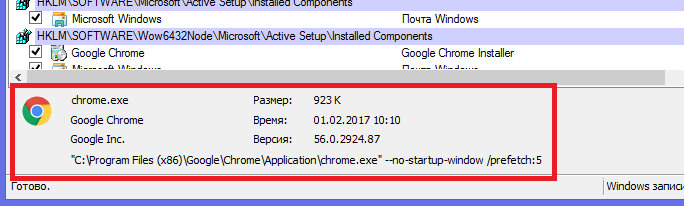
Av intresse är också ett dubbelklick på muspekaren på ingångslinjen. Detta kommer att öppnas lämpligt systemprogram (Utility) Windows som är ansvariga för att lansera filen i motsvarande post. Till exempel, klickar du på Sunjavaupdatesked-linjen, kommer du att se ett nytt öppet fönster:

För att inaktivera autorunen i ett specifikt program behöver du bara ta bort kryssrutan tvärtom.

Som du kan se Autoruner.mycket lätt att använda och kräver inte installation. Det är bara att stänga av den absolut inte nödvändiga programvaran. Och glöm inte att göra återställningspunkterna innan de utför betydande förändringar.
Så hoppas vi att du har fått ett uttömmande svar på frågan, hur du stänger av autorunprogrammen i Windows 7, och nu kan du påskynda din dator avsevärt.
Video på ämnet
Om du måste vänta länge tills operativsystemet slutligen är laddat - lägg inte med det! Några av mina vänner som köpte en kraftfull bärbar dator bokstavligen två månader sedan, trodde att det här är normalt - vänta fem minuter innan du börjar arbeta med honom. Oavsiktligt ser det, jag öppnade omedelbart lista över autoloads Och upptäckte ett stort antal applikationer som startade med systemet.
Faktum är att många program efter installationen är oberoende ordinerad i busslastOch sedan varje gång du slår på datorn tillsammans med operativsystemet. Detta påverkar naturligtvis inte den övre sidan av Windows-starttiden. För att öka hastigheten på systemets belastning exkludera extra autorun-applikationer.
Det finns flera sätt att ta bort från AutoLoading onödiga program:
Den första metoden är. Det lagrar genvägar till program som startas efter framgångsrik användarregistrering i systemet. Etiketter i den här mappen kan läggas till med program när de är installerade eller av användaren självständigt.
Det finns två autoloadmappar:
Allmän
- För alla användare av den här datorn. Beläget i katalogen Dokument och inställningar \\ Alla användare \\ Main Menu \\ Program \\ Busloads. Program från den här katalogen kommer att lanseras för alla windows-användarehur mycket de inte skulle vara.
Enskild - För den nuvarande användaren som har gått in i systemet under dess bokföring. Lagras i katalogen Dokument och inställningar \\ Användarnamn \\ Huvudmeny \\ Program \\ AutoLoad. Program från den här mappen körs för den aktuella användaren.
Så, om du inte vill att program från dessa mappar ska köras när Windows startar, ta bort de genvägar från mappdata. Du kan också radera dessa genvägar om du går till "Start" - "Alla program" - "Startup".
Andravägen - använda inställningen för inbyggda verktyg. För att ringa det, gå till "Start" - "Run" - Typ msconfig och klicka på "OK". I fönstret som visas, gå till fliken "Startup". För att ta bort onödiga program från AutoLoad - ta bara bort fästningarna mitt emot dem och klicka på "OK" och starta om datorn.  Om du är i namn i den första kolumnen kan du inte förstå vilket program som finns i starten, kolla på "Team" -kolonnen. Här är vägen till den körbara filen som hjälper dig att bestämma mappen och, följaktligen programnamnet.
Om du är i namn i den första kolumnen kan du inte förstå vilket program som finns i starten, kolla på "Team" -kolonnen. Här är vägen till den körbara filen som hjälper dig att bestämma mappen och, följaktligen programnamnet.
Tredjevägen - i registerredigeraren. Gå till "Start" - "Run" - Typ regedit. och klicka på "OK". Autoload-informationen finns i två registergrenar:
HKEY_LOCAL_MACHINE \\ SOFTWARE \\ Microsoft \\ Windows \\ CurrentVersion \\ Run
- Ansvarig för autoloading program för alla användare av systemet.
HKEY_CURRENT_USER \\ SOFTWARE \\ Microsoft \\ Windows \\ CurrentVersion \\ Run
- Ansvarig för autoloading programmen för det aktuella användarsystemet.
För att ta bort programmet från AutoLoad - Ta bara bort den aktuella tangenten (högerklicka på knappen - välj innehållsmeny Artikel "Radera"):  Fjärde mode – autoload Management med tredjepartsprogram
. Det finns många verktyg som gör att du kan koppla bort autorunen onödiga applikationer. Bland dem och upprepade gånger nämns på programmets blogg och.
Fjärde mode – autoload Management med tredjepartsprogram
. Det finns många verktyg som gör att du kan koppla bort autorunen onödiga applikationer. Bland dem och upprepade gånger nämns på programmets blogg och.
I Ccleaner För att styra automatisk start är det inte nödvändigt att välja fliken "Service" - "Auto-loading" - Hitta en applikation som inte är nödvändig för att ladda med systemet - välj det och klicka på "Stäng av":  I ett program Förrätt. För att göra detta, gå till fliken "Startup" - hitta på rätt lista det nödvändiga programmet Och ta bort kryssrutan från den. I det visade fönstret klickar du på "Ja."
I ett program Förrätt. För att göra detta, gå till fliken "Startup" - hitta på rätt lista det nödvändiga programmet Och ta bort kryssrutan från den. I det visade fönstret klickar du på "Ja."  Ett annat program för hantering av Windows-uppstart, om vilket jag måste berätta för dig, ringde Autoruner.. Detta är ett litet, men mycket kraftfullt verktyg, med vilket du kan se (och om nödvändigt, inaktivera) alla program, tjänster och förare startade med operativsystemet. Autoruner kan vara användbara om viruset bosatte sig i AutoLoader. Mer detaljerat hur man arbetar med detta program kommer jag att berätta
Ett annat program för hantering av Windows-uppstart, om vilket jag måste berätta för dig, ringde Autoruner.. Detta är ett litet, men mycket kraftfullt verktyg, med vilket du kan se (och om nödvändigt, inaktivera) alla program, tjänster och förare startade med operativsystemet. Autoruner kan vara användbara om viruset bosatte sig i AutoLoader. Mer detaljerat hur man arbetar med detta program kommer jag att berätta
Autostart - saken är mycket användbar, speciellt om vi pratar om applikationer som måste vara öppna ständigt. Till exempel, Skype eller Antivirus. Men sitter ofta där extra program: De störa bara med att arbeta och ladda systemet.
Till exempel, Torrent Client uTorrent. Naturligtvis, om du ständigt laddar ner något, kan det, och inte dåligt, men i de flesta fall behövs det inte. Så varför uppdatera systemet och spendera Internet-trafiken?!
Det finns flera sätt att inaktivera autorun. Jag kommer att berätta om var och en av dem, eftersom det ofta inte är så lätt att rätta till programmet. Låt oss börja med det enklaste.
Metod nummer 1.
Inaktivera autorun i själva programmet
Ofta kan AutoLoad inaktiveras direkt i själva applikationen. För att göra detta, öppna programmet, gå till dess inställningar och ta bort kryssrutan på rätt plats. Jag ska visa dig på Exempel på uTorrent.
ett . I den högra övre delen av fönstret klickar du på knappen "Inställningar" och väljer "Programinställningar" -posten i listan.
2. I fönstret som öppnas (i avsnittet "Allmänt") tar vi bort rutan mittemot "Kör uTorrent" -posten och "Kör ett getter", klicka på "Apply" och OK.

Som du kan se är allt väldigt enkelt. Men tyvärr fungerar det inte alltid. I vissa applikationer kan denna inställning vara djupt skadad eller frånvarande.
Metod nr 2.
Rengör "Startup" -mappen
I allmänhet, i Windows, och i vilken version som helst (XP, 7, 8, 10) finns det en speciell mapp där program är etiketter som är laddade med systemet. Det ligger i en början, i "Alla program" och kallas "AutoLoad".
Hittade en hatlig applikation i den - ta bort utan att tänka. Det är gjort som vanligt: \u200b\u200bHögerklicka - Ta bort.

Om du inte har den här mappen, öppna den genom sökningen. För att göra detta, skriv Shell: Start i sökfältet och öppna den hittade mappen. Ta bort onödiga applikationer och öppna sedan på samma sätt och rengör skalmappen: Common Startup

I teorin är det självklart, men i praktiken finns det bara en del av de program som är i autorun. Och det är inte ett faktum att bland dem hittar du den som du vill bli av med.
Metod nummer 3.
Redigering av systemkonfiguration
Ett av de mest tillförlitliga sätten att ta bort programmet från autorunen. Det fungerar nästan alltid.
ett . Vi öppnar Start, skriv in MSCONFIG i sökfönstret och väljer filen.

Vi tar bort kryssrutorna från onödiga program och klickar sedan på "Apply" och OK.
Förutom den vanliga mjukvaran faller serviceprogrammen också i den här listan, för att stänga av nedladdningen av den som är extremt inte rekommenderad. Därför är det värt att ta bort fåglarna om du är exakt säker på att det här är "det" (onödigt) programmet.

Vanligtvis, efter det visas ett litet fönster, där Windows erbjuder att starta om systemet. Gör det valfritt. I vilket fall som helst, nästa gång datorn är påslagen.
Metod nummer 4.
Ta bort starten i CCleaner
CCleaner är en sådan program som hjälper till av den vanliga användaren Rengör systemet från varje skräp (Radera sopor, rengör registret och mer). Inklusive genom det kan du konfigurera Autorun.
Ofta är den här applikationen redan installerad på datorn och är i början - Alla program - CCleaner-mappen. Men om det inte är, och du vill hålla systemet rent och beställt, kan du ladda ner det här verktyget gratis och installera här.
ett . Vi startar programmet, välj objektet "Service" (Verktyg), gå till "Startup). Fliken Windows ska öppnas här.
Program som är i autorunläge markeras i en rik färg och motsatt dem i den aktiverade (aktiverade) kolumnen kommer att skrivas ja eller ja.

2. Vi klickar på det program som vi vill ta bort från starten och klicka på knappen "Stäng av" (inaktivera) till höger ovanför.

3. Vi startar om datorn för att ändra ändringarna för att träda i kraft.
Metod nummer 5.
Stäng av autorunen via registret
Registret är den plats där alla inställningar är placerade. windows-system. Det är nödvändigt att arbeta i det snyggt, för om du gör något "inte det", kan du komplicera mitt liv.
Särskilt begåvad, är det till exempel möjligt att helt ta bort systemet från att stå, varefter datorn helt enkelt vägrar att fungera. Så om du inte är säker på dig själv är det bättre att inte riskera: Använd de sätt som jag skrev ovan.
ett . Öppna Registerredigerare. Du kan göra det genom sökningen i "Start" genom att skriva ordet Regedit där

2. Öppna mappar i nästa sekvens (på vänster sida): HKEY_CURRENT_USER - Software - Microsoft - Windows - CurrentVersion - Kör

3. C. höger sida Det kommer att finnas kommandon som lanseras vissa program. Här borde du ta bort dem härifrån.

Och kolla den närliggande Runeonce-mappen. Full väg till det: HKEY_CURRENT_USER \\ SOFTWARE \\ Microsoft \\ Windows \\ CurrentVersion \\ Runeonce. Även här kan det finnas kommandon som kör alla typer av applikationer. Vi tar bort dem på samma sätt.
Och du kan också kolla och, om du behöver, rengör dessa två mappar:
- HKEY_LOCAL_MACHINE \\ SOFTWARE \\ Microsoft \\ Windows \\ CurrentVersion \\ Run
- HKEY_LOCAL_MACHINE \\ SOFTWARE \\ Microsoft \\ Windows \\ CurrentVersion \\ Runeonce
Vilka program att ta bort från autorun, och som bättre lämnar
För snabb nedladdning och arbete Windows Autostask Det är lämpligt att göra det möjligt att maximera extra. Det är emellertid inte nödvändigt att ivriga, eftersom det kan leda till allvarliga problem, särskilt om serviceansökningarna skadas.
Program som iTunes, uTorrent, mail.ru, Yandex kan enkelt avlägsnas. Vanligtvis är de specifikt tillagd till AutoLoad och gör inget användbart.
Men allt som har i sin titel sådana ord som Intel, NVIDIA, Microsoft bättre lämna. Och självklart rör inte antiviruset - det ska fungera ständigt från det ögonblick som datorn är på och innan den är avstängd.
Med Messenkers är situationen tvetydig. Systemets laddningshastighet är definitivt lidande, men manuell start kräver ytterligare tid. Och ibland kan du glömma att starta någon Skype och så småningom hoppa över ett viktigt samtal eller ett meddelande. Så bestämma dig själv.
I allmänhet, om du tvivlar på, kan du skriva ut programmets namn i sökmotorn Yandex eller Google och ta reda på vad det gör. Mest troligt kommer det att skrivas där, du kan ta bort det utan konsekvenser från autorun eller inte.

 ingång
ingång